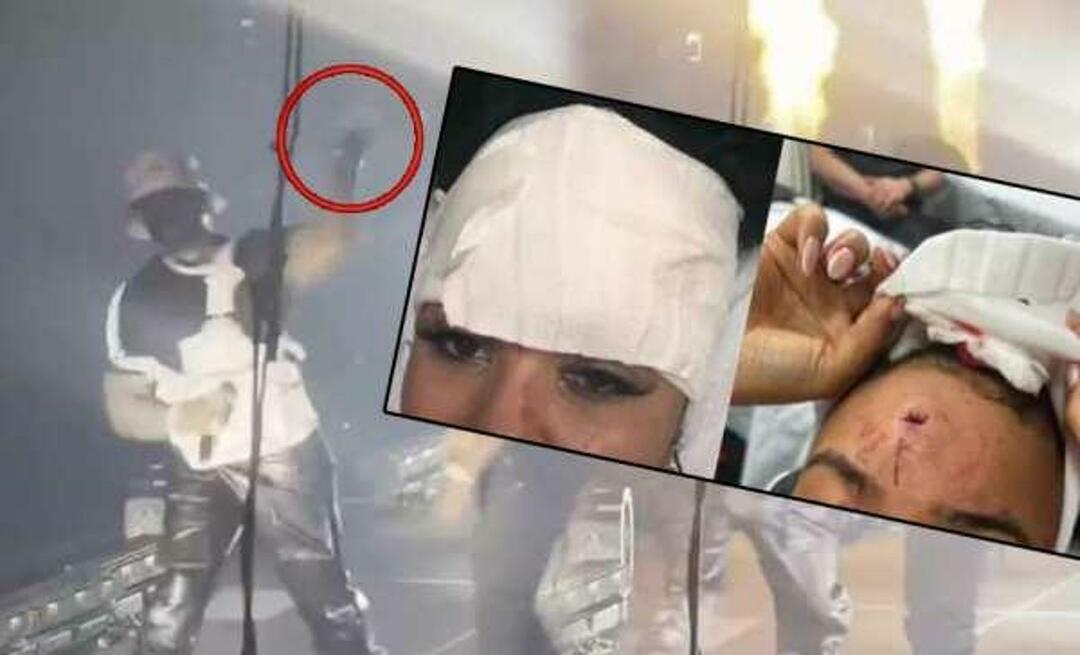Kuinka käyttää äänenvaihtajaa erimielisyyksiin
Sankari Eripuraisuus / / October 13, 2020
Viimeksi päivitetty
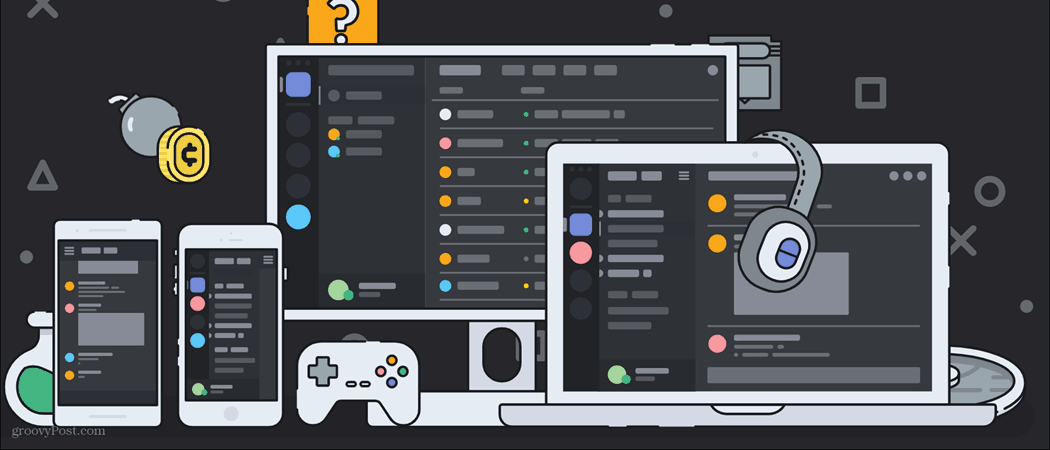
Vaikka erimielisyyksien muokkaaminen voi tuntua vaikealta tehtävältä, äänenvaihtajan lisääminen alustayhteyden ääniyhteyteen on helpompaa kuin luulet. Tarvitaan vain ohjelman lataaminen. Kun tämä ohjelma on asennettu (jonka me katamme), sinun tarvitsee vain asettaa se ja käyttää sitä. Kaikki tämä käsitellään täällä. Keskustelemme Voicemod-ohjelman käyttämisestä. Tämä ohjelma näyttää olevan helpoin asentaa ja käyttää, vaikka kaikkia ominaisuuksia ei ole vapaasti käytettävissä. Ensinnäkin, katsotaanpa kuinka asennetaan ohjelma.
Voicemodin asentaminen
Voicemod on vain yksi monista äänenmuokkaustyökaluista, mutta tämä näyttää olevan puhtain. Aloita käymällä sivustolla aloittaaksesi latauksen.
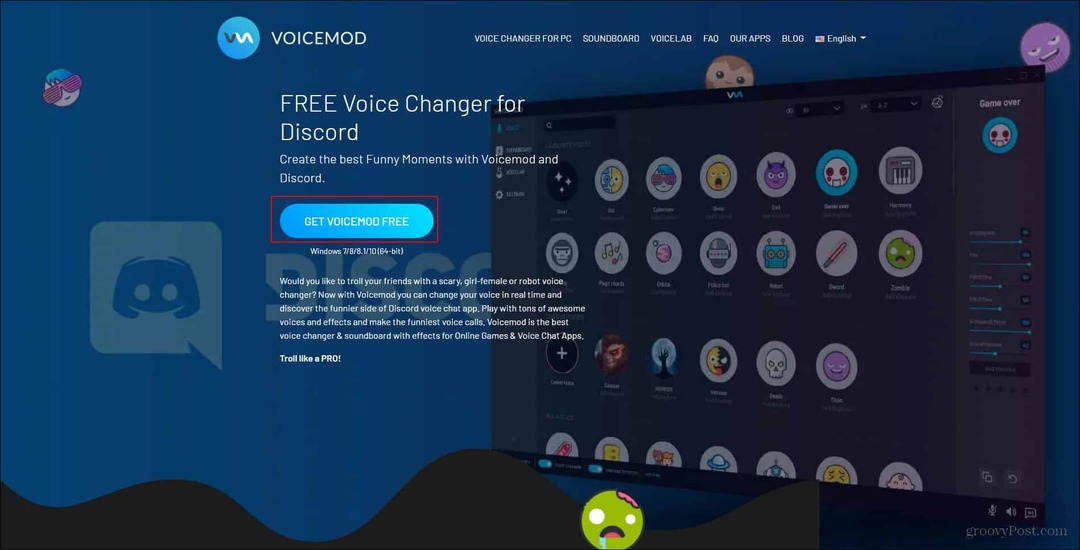
Täällä aloitat napsauttamalla Hanki Voicemod Täältä -painiketta. Kun napsautat sitä, sinua pyydetään joko kirjautumaan Discord-, Google- tai Twitch-tilillesi. Koska käytämme Voicemodia erimielisyyksiin, kirjauduin juuri Discord-tiliini (vaikka en usko, että sillä on merkitystä, mitä tiliä kirjaudut sisään).
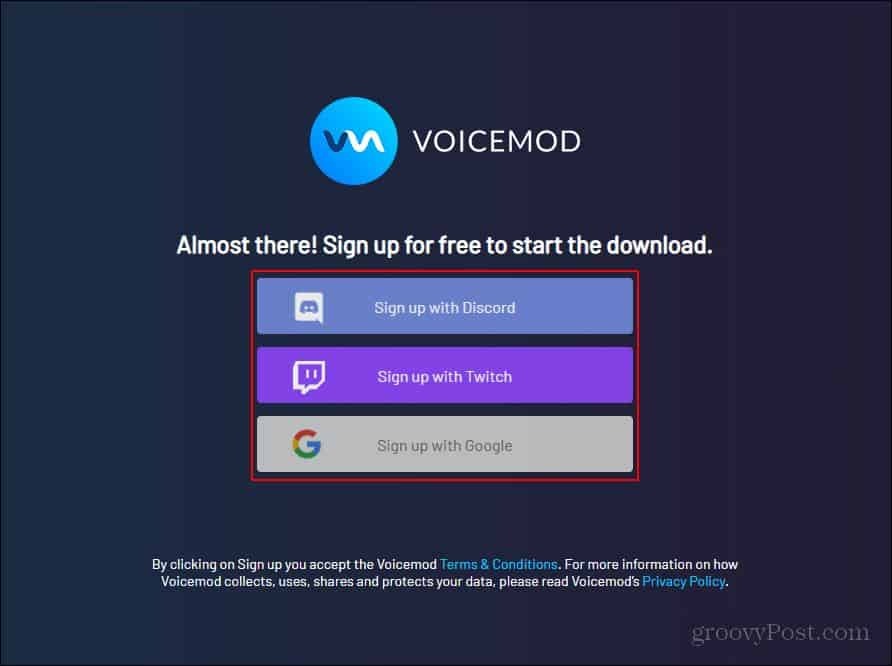
Kun olet kirjautunut sisään, .exe latautuu latauskansioon. Voit joko avata tiedoston sijainnin tai kaksoisnapsauttaa .exe-tiedostoa selaimessasi.

Tämä avaa lopulta ohjatun asennustoiminnon. Sinun tarvitsee vain siirtyä ohjatun toiminnon läpi ohjelman asentamiseksi. Kun asennus on valmis, ohjelma pyytää sinua joko käynnistämään tietokoneen uudelleen siellä tai käynnistämään tietokoneen uudelleen manuaalisesti myöhemmin.
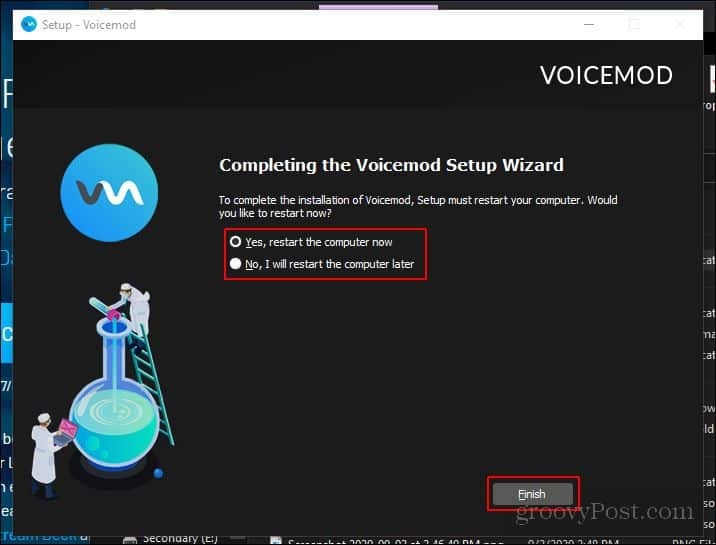
Kun olet käynnistänyt tietokoneen uudelleen, sinun pitäisi pystyä etsimään Voicemod ja löytämään pikakuvake sen käynnistämiseksi. Joko se tai siellä on työpöydän tai tehtäväpalkin pikakuvake, jonka avulla voit helposti löytää ohjelman.
Voicemodin käyttö
Kun olet käynnistänyt tietokoneen uudelleen, työpöydälläsi pitäisi olla kuvake, jota napsautat ja joka avaa ohjelman. Jos ei ole, napsauta vain Windowsin kuvaketta ruudun vasemmassa alakulmassa ja kirjoita Voicemod. Ohjelman pitäisi näkyä siellä. Avaa ohjelma kaksoisnapsauttamalla kuvaketta. Kun ohjelma avautuu, sinun on valittava käyttämäsi tulo ja lähtö. Lähtö on niin, että voit kuulla miltä jokainen suodatin kuulostaa äänelläsi.
Nyt kun se on tehty, voit sekaisin suodattimien kanssa! Joka päivä saat uuden joukon ilmaisia suodattimia, mutta voit avata kaikki suodattimet lukemalla hankkimalla Voicemodin pro-version. Perusversio on hyvä, jos haluat vain sotkea kavereidesi kanssa ja käyttää joitain suodattimia. Voit myös avata ylimääräisen ilmaisen suodattimen jakamalla Voicemodia sosiaalisessa mediassa.
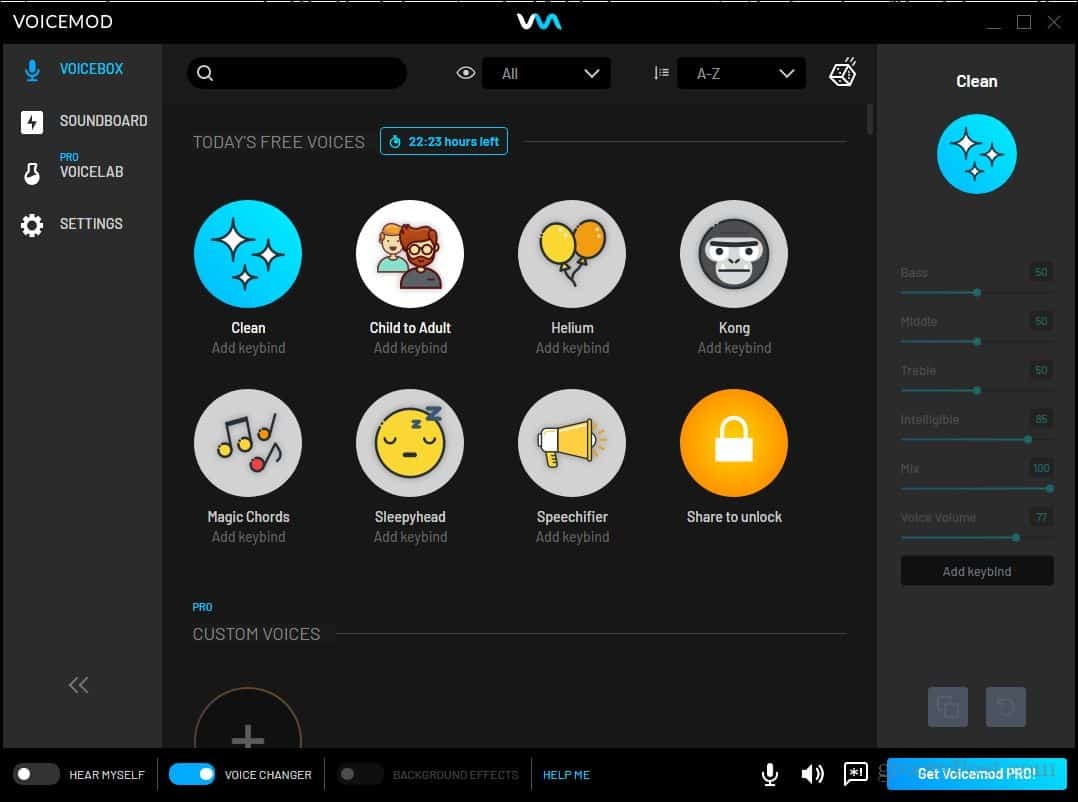
Nyt, jos haluat asettaa äänimoodin erimielisyydellä, sinun on ensin avattava ristiriita ja etsittävä asetukset, joiden pitäisi olla vasemmassa alakulmassa (se näyttää vaihteelta). Kun napsautat sitä, haluat etsiä paikan, jossa lukee "Ääni ja video"
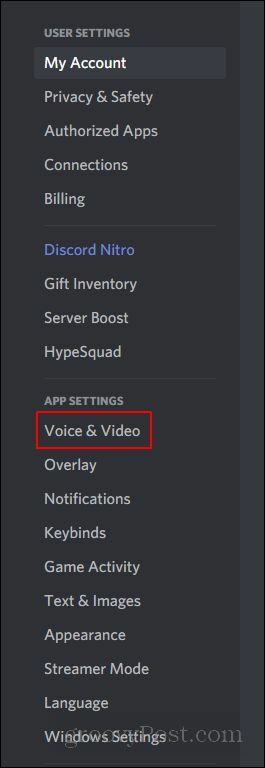
Jotta Voicemod-ohjelma olisi käyttökelpoinen, joudut muuttamaan syötteen Voicemod-ohjelmaksi. Sen pitäisi sanoa "Mikrofoni (Voicemod Virtual Audio)".
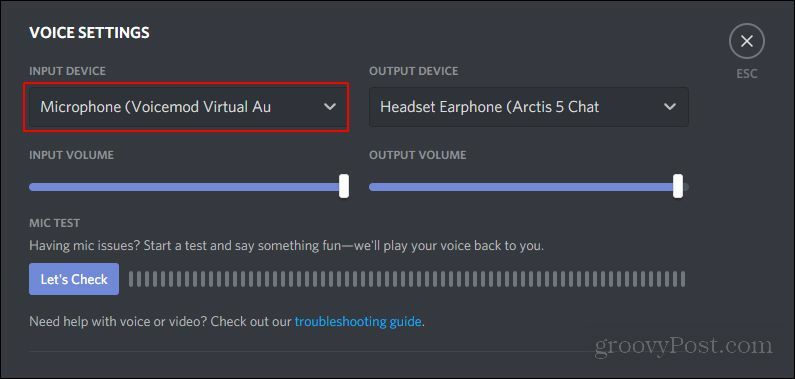
Kun se on asetettu, voit vaihtaa ääntäsi ohjelman avulla, ja muut voivat kuulla äänimuutokset. Perusohjelman avulla sinulla on vain 7 ilmaista äänivaihtoehtoa, jotka muuttuvat 24 tunnin välein. Pron avulla voit käyttää yli 80 erilaista ääntä. Jos haluat käyttää paljon äänenvaihto-ohjelmaa, suosittelen, että investoit tähän ohjelmaan. Se on uskomattoman yksinkertainen käyttää ja sen asettaminen vaatii vain vähän vaivaa.
Johtopäätös
Voit vaihtaa äänenvaihtajaohjelmalla monia asioita. Paitsi että se on hyödyllinen, mutta sitä on myös hauska käyttää. Sitä voidaan käyttää YouTube-videossa tai vain sekaantua ystävien kanssa. On monia eri syitä, miksi haluat ehkä käyttää äänenvaihtajaa. Tämän ohjelman kanssa suosittelen erittäin paljon sijoittamista ohjelman pro-versioon. Se on suhteellisen halpa ja antaa sinulle pääsyn suureen kirjastoon, jossa on erilaisia ääniä. Muista vain pitää hauskaa tekemäsi kanssa!
Mikä on henkilökohtainen pääoma? Vuoden 2019 katsaus, mukaan lukien kuinka käytämme sitä rahan hallintaan
Riippumatta siitä, aloitatko ensin sijoittamisen vai oletko kokenut kauppias, Personal Capitalilla on jokaiselle jotakin. Tässä on katsaus ...